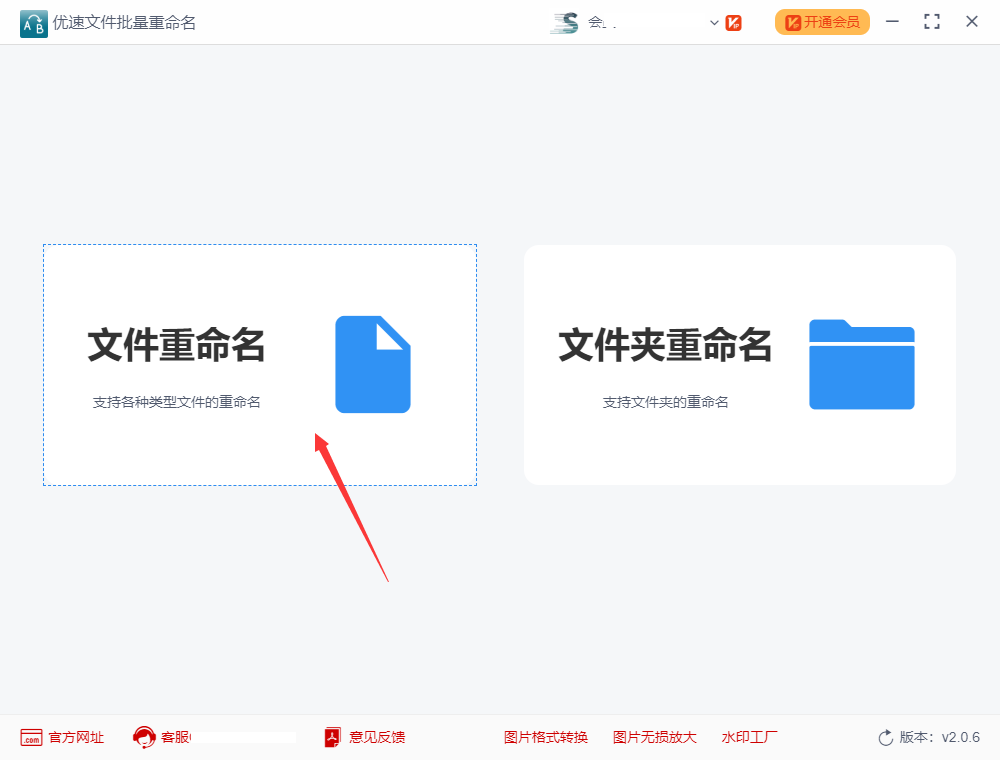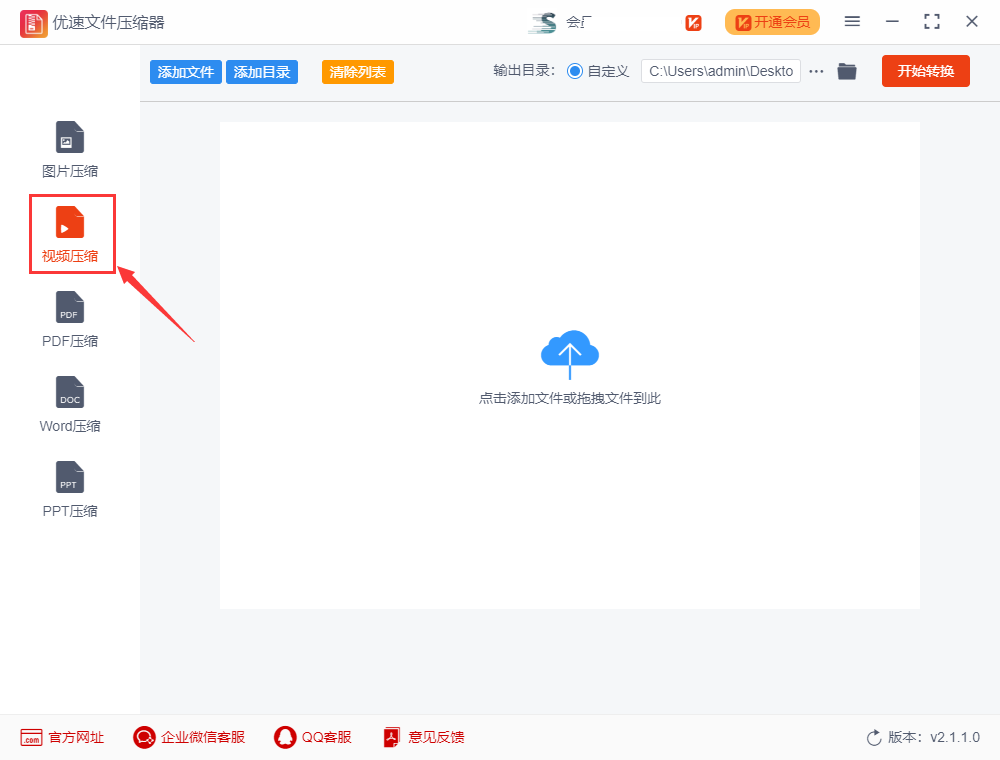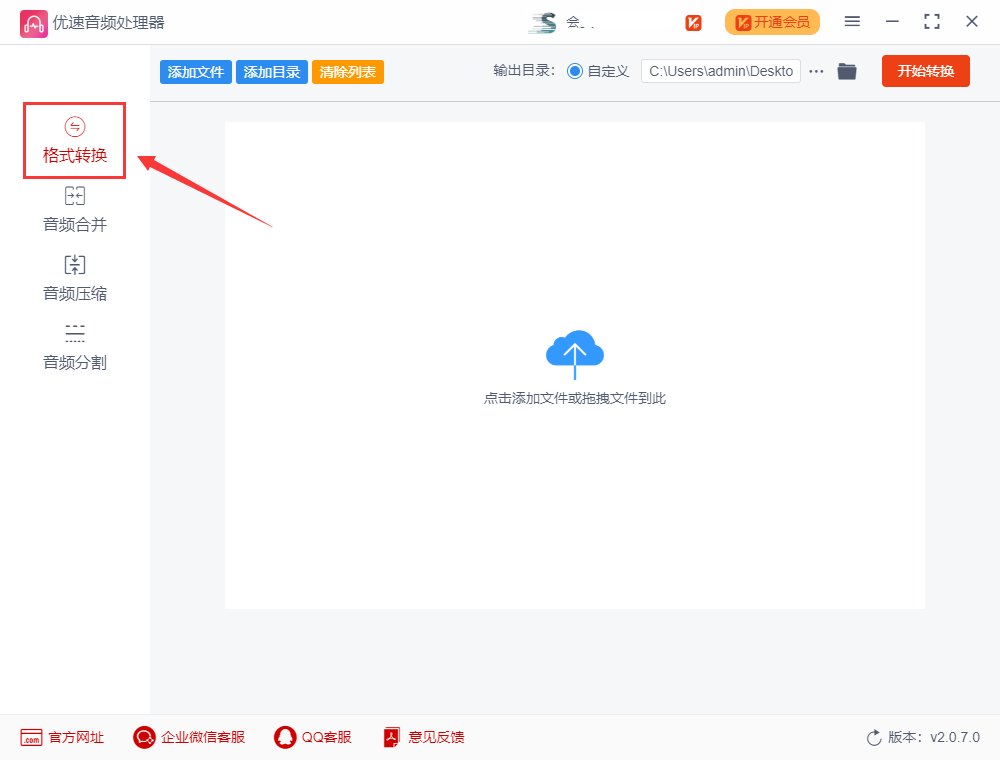百度网盘如何自动备份电脑文件, 百度网盘是很多朋友都在用的一款网盘软件。将重要文件保存到百度网盘也是部分用户的习惯。百度网盘如何自动备份电脑文件?边肖整理了一些相关内容与大家分享,有需要的朋友可以过来看看。
需要的备份工具:精通高速文件备份
工具下载地址:https://www。crsky。com/soft/424781。超文本标记语言
具体操作步骤如下:
第一步:先打开电脑上安装的“优速文件备份大师”工具软件,然后点击左上角的按钮,弹出设置框,新建一个备份任务。
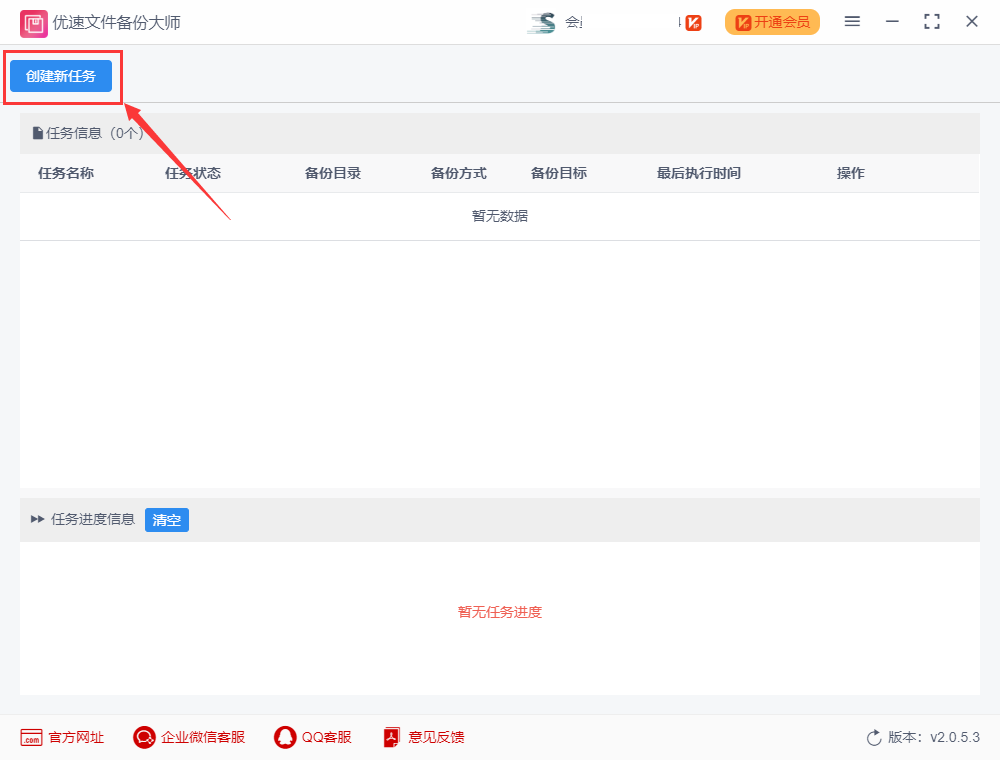
第二步,选择左边的备份目录,即电脑中需要备份的文件夹;中间选择备份方式,目前支持四种;最后,在右边的下拉框中选择“百度网盘”。
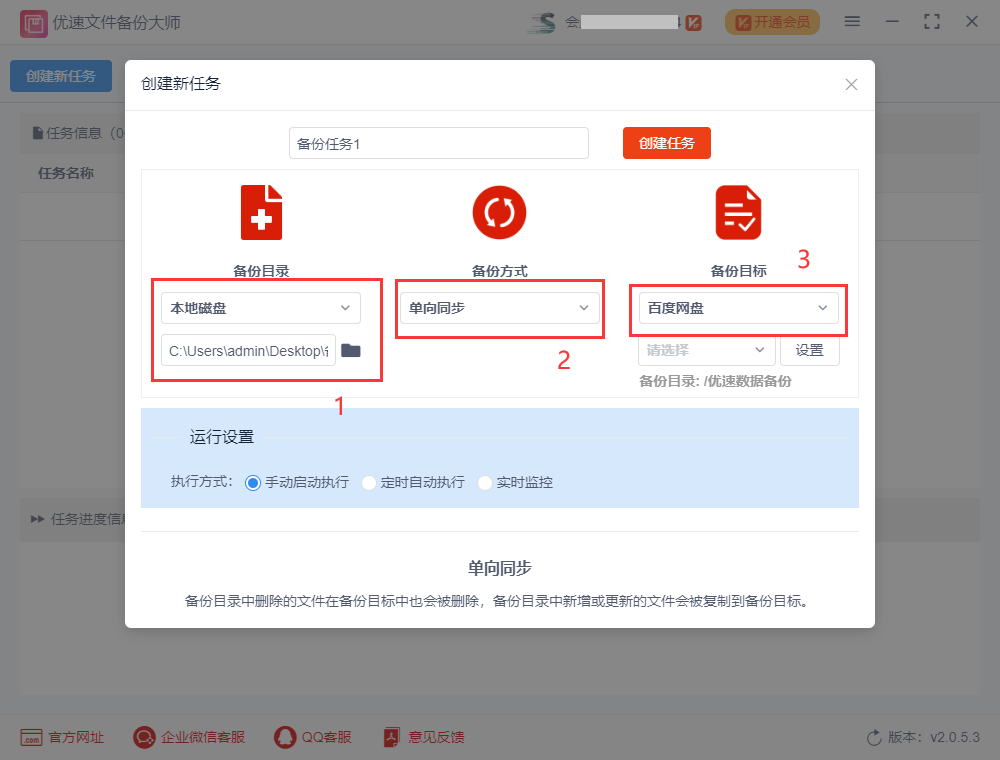
第三步,设置百度网盘,
先点击“设置”按钮,弹出百度网盘设置窗口;
(2)再次点击按钮,会自动打开电脑IE,然后按照步骤登录百度网盘账号,进行授权;
(3)授权成功后点击下拉框,选择刚刚授权的百度网盘账号;
(4)设置网盘目录,确定电脑文件备份到哪个文件夹;
完成后,单击确定按钮。
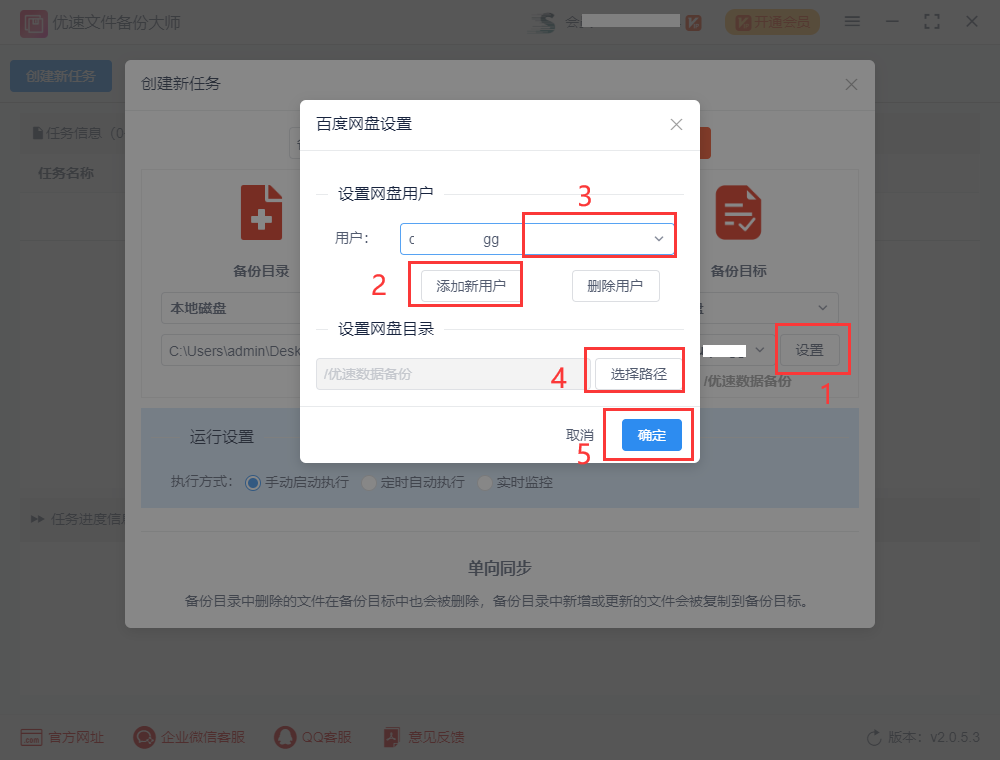
第四步:设置备份任务的执行方式。要实现自动备份,选择“定时自动执行”或“实时监控”(实时监控:当备份目录中的文件发生变化时,立即开始备份)。最后,创建任务后点击按钮返回软件主界面。
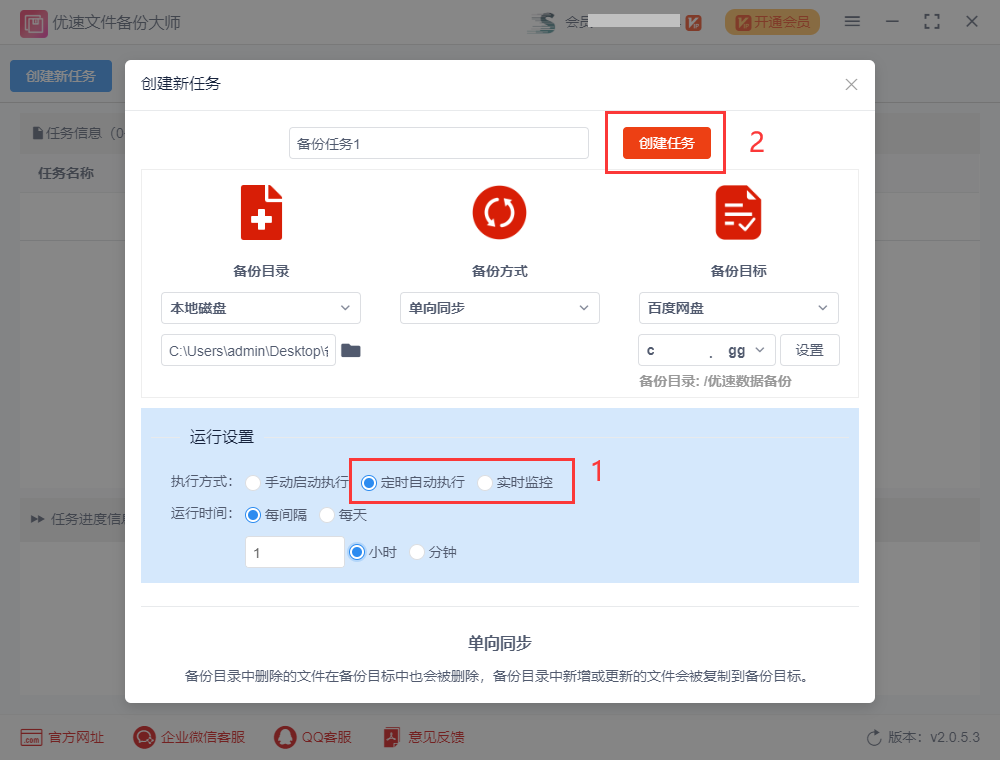
第五步,找到刚刚创建的备份任务,点击右边的“开始”图标按钮开始备份,下方提示“成功”时备份完成。之后只要不关闭软件,备份目录中的文件在添加或更新时,都会自动备份到百度的网盘中。
不需要手动操作。
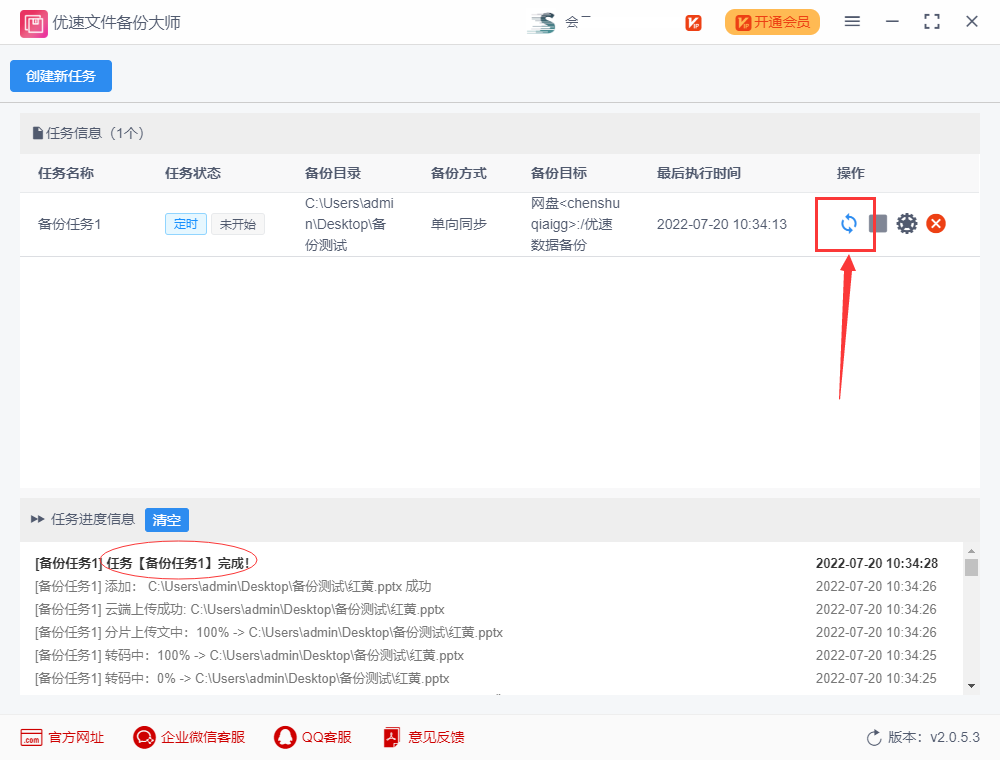
好了,这就是边肖今天带来的全部内容。如果你想了解更多的优质教程,来这个网站赶紧收藏吧。更多精彩不容错过!
百度网盘如何自动备份电脑文件,以上就是本文为您收集整理的百度网盘如何自动备份电脑文件最新内容,希望能帮到您!更多相关内容欢迎关注。
版权声明:本文出于传递更多信息之目的,并不意味着赞同其观点或证实其描述。文章内容仅供参考,不做权威认证,不拥有所有权,不承担相关法律责任,转载请注明出处。本文地址:https://www.sip-server.cn/a/238953.html